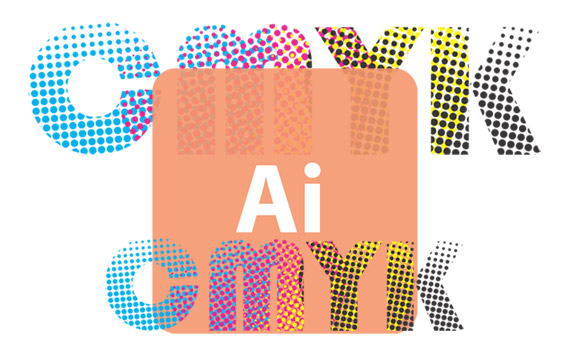Adobe® InDesign®でRGBデータを扱う場合、カラー設定やその他の設定次第で、同じRGBデータでも別な色に表示されたりします。
ここでは、InDesignでRGBデータを扱う場合のカラー設定や色の表示のされ方の関係についてみてみます。
InDesign®のカラー設定
作業のしやすさや段取り次第で設定は色々ありえますが、この説明では以下のように「Web・インターネット用-日本」を選んでおきます。
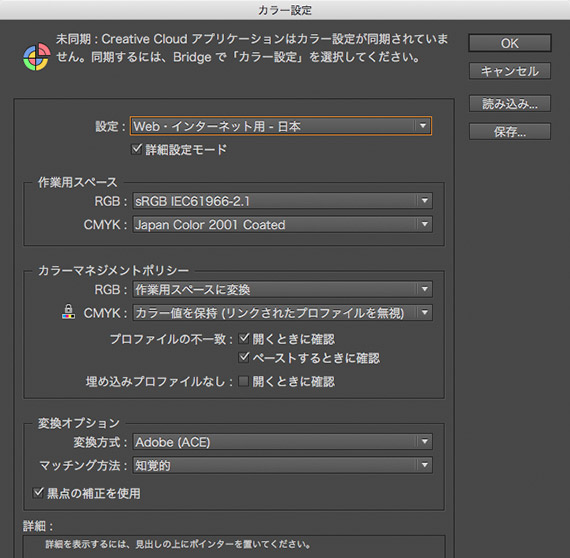
カラー設定
作業用スペース – RGB
ウェブ用であれば、最終出力先はウェブサイトを閲覧する人が使っているディスプレイです。
ディスプレイによって色がまちまちなので、現状でどのディスプレイの表示色からも最も近い色を選ぶとすれば標準色空間のsRGBということになります。
ウェブ以外の用途で、sRGBより色域の広いプリンター等で出力する場合ならAdobeRGBなど他のRGBプロファイルを選択することもあるかもしれません。
参考記事
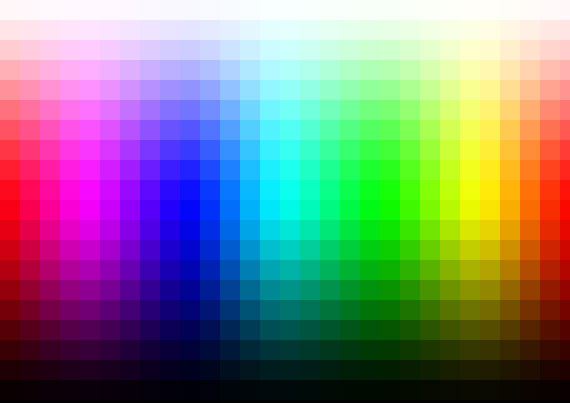
作業用スペース – CMYK
画像やオブジェクトはすべてRGBだけにし、CMYKのオブジェクトやリンク画像は配置しないように作業を進めるなら、この設定は何でもかまいません。
InDesignのドキュメント内にCMYK画像を配置する予定なら
何かの事情でCMYKのリンク画像などを配置する予定なら、CMYKのリンク画像のプロファイルと同じCMYKプロファイルを選ぶ必要があります。
もしプロファイルが異なる複数のCMYKプロファイル埋め込み画像データを配置しなければならない場合は、「カラー値を保持(リンクされたプロファイルを無視)」ではなく「埋め込まれたプロファイルを保持」に設定しておきます。
ややこしいので画像の部署の人にプロファイル変換を依頼した方が良い
InDesignで色々な異なるカラープロファイルの画像データを同時に扱うのはややこしくて面倒なので、使用する画像一式を画像担当の部署の人にプロファイル変換してもらった方が良いでしょう。
AdobeRGBでドキュメントを作るなら、バラバラの異なるCMYKプロファイル埋め込みの画像をPhotoshopのバッチ処理でAdobeRGBにプロファイル変換すれば済みます。
ただ、画像データが増えてしまうので、データが増えるのは困る場合はややこしいですがCMYKのまま配置して、PDFなどを書き出すときにRGB変換するしかありません。
InDesignのドキュメントへのプロファイルの割り当て
カラー設定が同じでも、「プロファイルの割り当て」でドキュメントに割り当てるプロファイルが変わると色が変わる場合もあります。
安全のためにドキュメントに割り当てられたプロファイルを確認します。
[ 編集 > プロファイルを割り当て ]と進み、プロファイルの割り当ての設定内容を確認します。
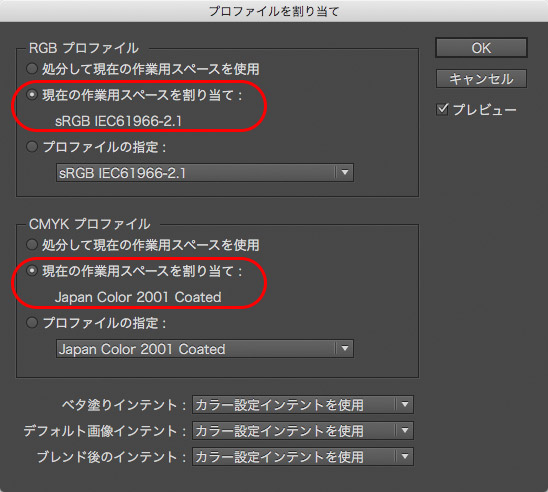
プロファイルの割り当て
RGB、CMYKとも「現在の作業用スペースを割り当て」にします。
特別理由がなければ、このように設定しておくとややこしくありませんし安心です。
ドキュメント設定の中のドキュメントプロファイルの確認
ドキュメント設定の中にあるドキュメントプロファイルが「Web」になっていれば、RGBのオブジェクトやリンク画像はRGBの色域で表示されます。
一方、「プリント」となっていた場合、RGBのオブジェクトやリンク画像はRGBの色からドキュメントに割り当てられたCMYKプロファイルにプロファイル変換した色で表示されてしまいます。
[ ファイル > ドキュメント設定 ]と進み、ドキュメント設定の「ドキュメントプロファイル」の欄が「Web」になっていることを確認します。
ドキュメントを新規作成するとき、印刷用なら「プリント」、ウェブ用なら「Web」を選んで作成している場合は、意図通りの設定になっているでしょう。
以上のように設定したInDesignのドキュメント上で色はどのように表示されるか
InDesignで作ったRGBのオブジェクト
InDesignで作成したRGBのオブジェクトは、ドキュメントに割り当てたRGBプロファイル(ここではsRGB)が指定された色で表示されます。
InDesignで作ったCMYKオブジェクト
InDesignで作ったCMYKオブジェクトは、ドキュメントに割り当てたCMYKプロファイル(ここではJapan Color 2001 Coated)が指定された上で、さらにドキュメントに割り当てられたRGBプロファイル(ここではsRGB)にプロファイル変換された色で表示されます。
プロファイル埋め込みのRGBリンク画像
プロファイル埋め込みのRGBリンク画像は、埋め込みプロファイルを使って表示された上、ドキュメントに割り当てたRGBプロファイル(ここではsRGB)にプロファイル変換した色で表示されます。
埋め込みプロファイルなしのRGBリンク画像
埋め込みプロファイルなしのRGBリンク画像は、ドキュメントに割り当てたRGBプロファイル(ここではsRGB)が指定された色で表示されます。
CMYKリンク画像
CMYKのリンク画像は、プロファイル埋め込みの有無にかかわらず、埋め込みプロファイルは無視されて、ドキュメントに割り当てたCMYKプロファイル(ここではJapan Color 2001 Coated)が指定された状態の色で表示されます。
よって、ドキュメントに割り当てたCMYKプロファイル(ここではJapan Color 2001 Coated)以外のカラースペース(例えばJapan Color 2002 NewsPaperなど)で完成させた画像は、色がおかしくなります。
以上、InDesignでRGBデータを扱う場合のカラー設定や色の表示のされ方の関係についてみてみました。
参考記事